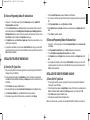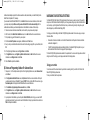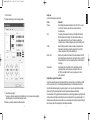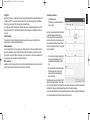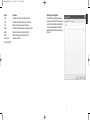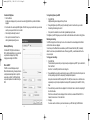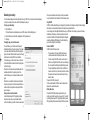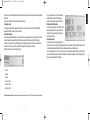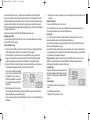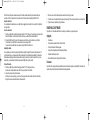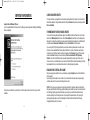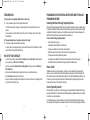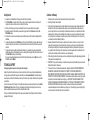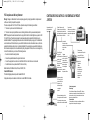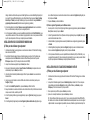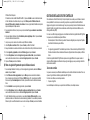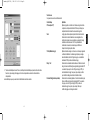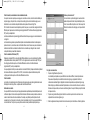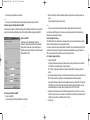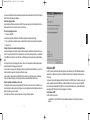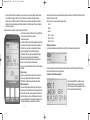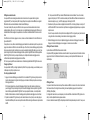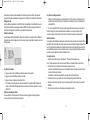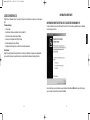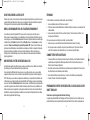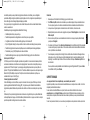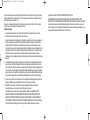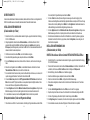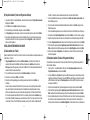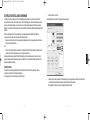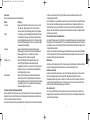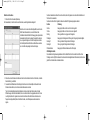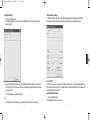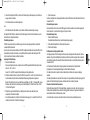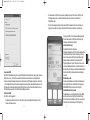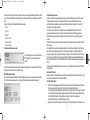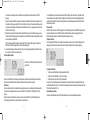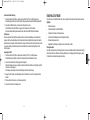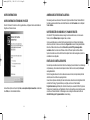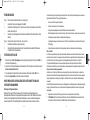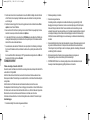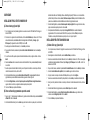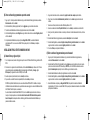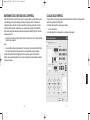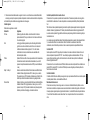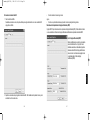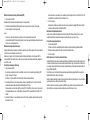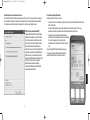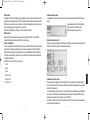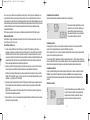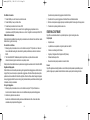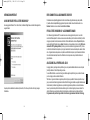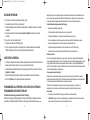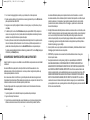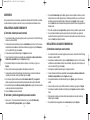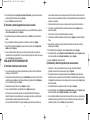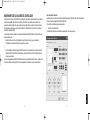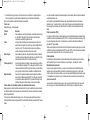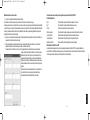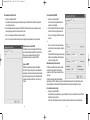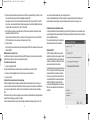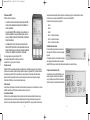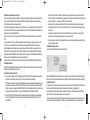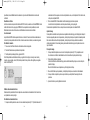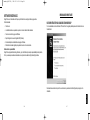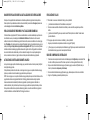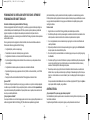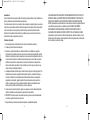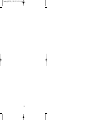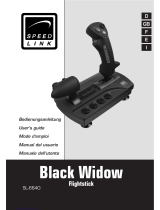Saitek X52 FLIGHT CONTROL SYSTEM Manuale utente
- Categoria
- Controlli di gioco
- Tipo
- Manuale utente
Questo manuale è adatto anche per
La pagina sta caricando ...
La pagina sta caricando ...
La pagina sta caricando ...
La pagina sta caricando ...
La pagina sta caricando ...
La pagina sta caricando ...
La pagina sta caricando ...
La pagina sta caricando ...
La pagina sta caricando ...
La pagina sta caricando ...
La pagina sta caricando ...
La pagina sta caricando ...
La pagina sta caricando ...
La pagina sta caricando ...
La pagina sta caricando ...
La pagina sta caricando ...
La pagina sta caricando ...
La pagina sta caricando ...
La pagina sta caricando ...
La pagina sta caricando ...
La pagina sta caricando ...
La pagina sta caricando ...
La pagina sta caricando ...
La pagina sta caricando ...
La pagina sta caricando ...
La pagina sta caricando ...
La pagina sta caricando ...
La pagina sta caricando ...
La pagina sta caricando ...
La pagina sta caricando ...
La pagina sta caricando ...
La pagina sta caricando ...
La pagina sta caricando ...
La pagina sta caricando ...
La pagina sta caricando ...
La pagina sta caricando ...
La pagina sta caricando ...
La pagina sta caricando ...
La pagina sta caricando ...
La pagina sta caricando ...
La pagina sta caricando ...
La pagina sta caricando ...
La pagina sta caricando ...
La pagina sta caricando ...
La pagina sta caricando ...
La pagina sta caricando ...

95
ITALANO
94
THROTTLE
Controllo throttle progressivo
Azione agilissima con regolazione della tensione del metallo e
detent per programmare le impostazioni Idle (0-20%) e Afterburner
(80-100%).
Controller del mouse,
che pu˜ anche
funzionare come
interruttore Hat.
Interruttore Hat a 8 direzioni
Selezionate fra prospettive di vista
multiple e assegnate i comandi usati
spesso.
Due interruttori rotativi
forniscono gli assi per l'impostazione
di Pitch (Rateo / Angolo di salita), Trim
(Correttori) e Yaw (Angolo di deriva /
Imbardata)
Pulsante Clutch (frizione) (I)
Inizia il 'modo sicuro' per consentire la
selezione del profilo al volo (on the
fly) o visualizzare la funzionalitˆ dei
pulsanti sul display multifunzione
(MFD) senza attivare i comandi
L'agile cursore per il pollice
fornisce gli assi per le
configurazioni di Pitch (Rateo /
Angolo di salita), Trim (Correttori)
e Yaw (Angolo di deriva /
Imbardata) o
ingrandimento/riduzione di zoom.
La ruota di scorrimento situata
sulla parte posteriore del throttle
completa la funzionalitˆ del
mouse per l'attivazione con
l'indice; comprende un pulsante
incorporato.
Pulsante sinistro
del mouse
Lo schermo del display multifunzione (MDF) indica:
Stato di modo e Shift
Lo stato di modo viene determinato dal selettore di modo sulla testa del
joystick.
L'area di testo definita dall'utente
- indica il nome del comando assegnato al pulsante quando • attivato.
- fornisce il nome del profilo in uso e abilita la selezione del profilo al volo
(on-the-fly). Il profilo pu˜ essere anche modificato durante il gioco, premendo
il pulsante Clutch (frizione) e scorrendo i profili disponibili, spostando
l'interruttore Hat del punto di vista verso l'alto e verso il basso. Spostate lo
stesso pulsante a sinistra per cancellare il profilo attuale o a destra per
attivarlo.
Display di diversi orari
Fusi orari (regolate l'ora locale di origine e di destinazione nel quadro di
comando)
Data/mese/ora formattabile
Cronometro per le ore di volo
2 pulsanti di sparo
In posizione conveniente sulla
testa del throttle per accesso
immediato nel calore della
battaglia.
SISTEMA DI CONTROLLO DI VOLO SAITEK X52 - DATI SUL PRODOTTO
JOYSTICK
All'interruttore
metallico freddo al
tatto per il mignolo
(Pinkie) pu˜ essere
assegnata la
funzionalitˆ di shift
per raddoppiare i
comandi
programmabili.
Regolazione a 5
posizioni per mani di
tutte le dimensioni.
Grilletto metallico a 2 stadi
Distruggete il nemico con l'aiuto di un
grilletto preciso e durevole, freddo al tatto.
I due stadi possono essere programmati
con funzioni di sparo separate.
Impugnatura Rudder Twist 3D sul
joystick per il controllo preciso del
timone; comprende il meccanismo
di blocco integrato del timone.
3 interruttori Toggle
Con molla di richiamo e
posizionati in modo conveniente
sulla base per altri 6 comandi di
volo programmabili.
Meccanismo di centraggio di precisione
La tecnologia senza contatto sugli assi x e y e
la forza a molla costante riducono il gioco
libero, migliorano il controllo e aumentano la
durabilitˆ.
3 pulsanti di fuoco
Pulsanti
retroilluminati in
posizione
conveniente sulla
testa del joystick,
immediatamente
accessibili nel cuore
della battaglia.
Lanciamissili
Aprite a scatto il
coperchio di sicurezza
caricato a molla per
attivare i lanciamissili.
2 interruttori Hat a 2
direzioni - 1 predefinito
come punto di vista.
Selezionate fra
prospettive di vista
multiple e assegnate i
comandi usati spesso.
Funzionalitˆ generali
Retroilluminazione
Pulsanti illuminati e display multifunzione (MFD) - ideali per ambienti
poco illuminati. Garantiti per farsi notare! La luminositˆ viene regolata
attraverso il Pannello di controllo in Windows.
Parti metalliche
Costruzione parzialmente metallica per maggiore durata e massima
comoditˆ per giocare per lunghi periodi di tempo.
Selettore di modo
Interruttore rotativo a 3 posizioni
con LED a 3 stati per indicare il
modo del programma.
X52 manual(ok)(24/11/04) 2004.12.22 9:05 PM Page 94

installare funzionalitˆ come il Saitek Magic Mouse e Saitek Magic Keyboard (XP chiama cos“ i vari elementi della
periferica Saitek). Continua a cliccare su Avanti, Continua comunque e Finisci per accettare l'installazione fino a
quando viene visualizzata la schermata Installazione del software di programmazione riuscita.
3 Alla schermata Registrazione, seleziona Seleziona questa casella per registrarti ora e segui le istruzioni a video,
oppure non selezionare questa opzione e fai clic su avanti.
4 Al completamento dell'installazione, compare l'opzione Esegui Editor Profili, che visualizza l'ambiente di
programmazione 3D. Se non intendi vedere l'Editor Profili a questo punto, fai clic su Finisci per completare
l'installazione. La tua periferica Saitek adesso • pronta per l'uso con i tuoi giochi preferiti
INSTALLAZIONE PER UTENTI DI WINDOWS¨ 2000
A) Soltanto Driver per gli utenti tipici
1 Con il computer acceso, chiudere tutti i programmi in esecuzione e inserire il CD Saitek Smart Technology nel drive
del CD-ROM.
2 Quando appare la schermata introduttiva, seleziona Installa software per continuare.
3 Quando viene visualizzata la schermata di Benvenuto, fai clic su Avanti per continuare. Se il CD non viene eseguito
automaticamente seleziona Avvio in Windows¨, quindi Esegui, digita D:\Setup.exe e fai clic su OK - dove D:\ • la
lettera del tuo CD-ROM.
4 Dopo aver letto l'esonero, selezionate l'opzione Accetto i termini dell'esonero e fate clic su Avanti per continuare.
5 Alla schermata Installazione driver periferica, fai clic su Avanti e segui le istruzioni a schermo.
6 Al prompt, inserisci nel computer il connettore USB della periferica, e poi fai clic su Configura.
7 Quando viene visualizzata la schermata Proprietˆ periferica, fai clic su Avanti per visualizzare la schermata Test.
8 Quindi, prova tutti i pulsanti del controller e i comandi per verificarne il corretto funzionamento. Al termine, fai clic su
OK.
9 Alla schermata Software di programmazione, seleziona Utente tipico e fai clic su Avanti.
10 Alla schermata Registrazione, seleziona Registra la mia periferica Saitek online e segui le istruzioni sullo
schermo o seleziona Registra pi• tardi e fai clic su Avanti.
11 Fai clic su Finisci per completare l'installazione.
97
ITALANO
COME INIZIARE
INSTALLAZIONE PER GLI UTENTI DI WINDOWS¨ XP
A) Driver soltanto per gli utenti tipici
1 Con il computer acceso, chiudi qualsiasi programma in esecuzione e inserisci il CD Saitek Smart Technology nel
drive del CD-ROM.
2 Nel momento in cui appare la schermata Introduzione, fai clic su Installa software per continuare. Se il CD non si
avvia automaticamente, seleziona Avvio dalla barra delle applicazioni di Windows¨, poi Esegui e digita
D:\Setup.exe (D: rappresenta il tuo drive CD-ROM) e fai clic su OK.
3 Quando appare la schermata di Benvenuto, fai clic su Avanti per continuare.
4 Dopo aver letto la liberatoria, selezionare l'opzione Accetto i termini della liberatoria e fare clic su Avanti per
continuare.
5 Se non l'hai ancora fatto, quando compare la schermata Installazione dei driver, collega il controller e fai clic su
Avanti.
6 Seleziona continua nelle 2 successive schermate e nella schermata Driver Setup, seleziona Avanti per testare il
tuo controller.
7 Quando compare la schermata Saitek Controller, prova tutti i pulsanti del controller e i comandi per verificarne il
corretto funzionamento. Al termine, fai clic su OK.
8 Alla schermata Software Setup, seleziona Non installare il software SST e seleziona Avanti. Il software di
programmazione pu˜ essere installato successivamente, seguendo le istruzioni (B) sotto.
9 Alla schermata Registrazione, selezionare Spuntare questa casella per effettuare la registrazione adesso e
seguire le istruzioni a schermo, o scegliere di selezionare questa opzione pi• tardi.
10 Fare clic su Finisci per completare l'installazione.
B) Driver e software di programmazione per utenti avanzati
1 Seguire i punti 1 - 7 della procedura di installazione in A), poi alla schermata Software Setup, selezionare Installa il
software SST e fare clic su Avanti.
2 Alla schermata Software Setup, fai clic su Avanti e segui le istruzioni a schermo. A questo punto, ti sarˆ chiesto di
96
X52 manual(ok)(24/11/04) 2004.12.22 9:05 PM Page 96

5 Seguire le istruzioni sullo schermo e selezionare S“, voglio riavviare il mio computer quando richiesto.
6 Dopo il riavvio, alla schermata Installazione driver periferica, fare clic su Avanti e seguire le istruzioni sullo
schermo.
7 Quando viene richiesto, inserire il connettore USB della periferica nel PC.
8 Quando si visualizza la schermata Proprietˆ Periferica, fare clic su Avanti per visualizzare la schermata Test.
9 Quindi, prova tutti i pulsanti del controller e i comandi per verificarne il corretto funzionamento. Al termine, fai clic su
OK.
10 Alla schermata Software di programmazione, selezionare Utente tipico e fare clic su Avanti.
11 Alla schermata Registrazione, selezionare Registra la mia periferica di gioco Saitek online, fare clic su Avanti e
seguire le istruzioni a schermo o selezionare Registra pi• tardi e fare clic su Avanti.
12 Fare clic su Finisce per completare l'installazione.
B) Driver e software di programmazione per utenti avanzati
1 Seguire i punti 1-9 della procedura di installazione in A), poi alla schermata Software di programmazione,
selezionare Utente avanzato e fare clic su Avanti.
2 Alla schermata Driver Periferica Programmabili, fare clic su Aggiorna e seguire le istruzioni a schermo. A questo
punto ti viene chiesto di inserire il CD Windows¨, per˜, NON farlo, e fai clic su OK. Alla schermata successiva
digitare C:\windows\system nel prompt e fare clic su OK e seguire le istruzioni a schermo.
3 Alla schermata Installazione di software di programmazione riuscita, fare clic su Avanti.
4 Alla schermata Registrazione, selezionare Registra la mia periferica di gioco Saitek online, fare clic su Avanti e
seguire le istruzioni a schermo o selezionare Registra pi• tardi e fare clic su Avanti.
5 Quando l'installazione • completa, puoi Eseguire Editor Profili, che permette di visualizzare l'ambiente di
programmazione in 3D. Se non vuoi vedere l'Editor Profili a questo punto, deseleziona la casella e clicca su Finisci
per completare l'installazione.
99
ITALANO
B) Driver e software di programmazione per utenti avanzati
1 Segui i punti 1 - 8 della procedura di installazione in A), poi alla schermata Software programmazione, seleziona
Utente avanzato e fai clic su Avanti.
2 Alla schermata Driver periferica programmabili, fai clic su Aggiorna e segui le istruzioni sullo schermo.
3 Poi alla schermata Installazione del software di programmazione riuscita, fai clic su Avanti.
4 Alla schermata Registrazione, seleziona Registra e segui le istruzioni sullo schermo o seleziona Registra pi• tardi
e fai clic su Avanti.
5 Al completamento dell'installazione, compare l'opzione Esegui Editor Profili, che visualizza l'ambiente di
programmazione 3D. Se non vuoi vedere l'Editor Profili a questo punto, fai clic su Finisce per completare
l'installazione.
INSTALLAZIONE PER GLI UTENTI DI WINDOWS¨ 98 E ME
A) Soltanto Driver per gli utenti tipici
1 Con il computer acceso, chiudere tutti i programmi aperti e inserire il CD Saitek Smart Technology nel lettore di CD-
ROM.
2 Nel momento in cui appare la schermata Introduzione, fai clic su Installa software per continuare. Se il CD non si
avvia automaticamente, seleziona Avvio dalla barra delle applicazioni di Windows¨, poi Esegui e digita
D:\Setup.exe (D: rappresenta il tuo drive CD-ROM) e fai clic su OK.
3 Quando compare la prima schermata, fare clic su Avanti per continuare.
4 Dopo aver letto e accettato l'Esonero di responsabilitˆ, fare clic su Avanti per continuare.
NB: AffinchŽ il periferica Saitek funzioni, si deve avere almeno Microsoft¨ DirectX¨ 8.1 installato sul computer.
L'installatore riconosce automaticamente se questo software deve essere aggiunto e consente l'installazione diretta
dal CD Saitek Product Companion, se necessario.
Se viene richiesto di installare Microsoft¨ DirectX¨ 8.1, fare clic su Install e seguire le istruzioni a schermo, e
riavvia poi il computer quando viene richiesto. Accertarsi di aver lasciato il CD Saitek nel lettore quando si
riavvia il computer. Quando questo software • installato, guida l'utente automaticamente all'installazione per
passare allo stadio successivo.
98
X52 manual(ok)(24/11/04) 2004.12.22 9:05 PM Page 98

COLLAUDO DELLA PERIFERICA
Potete controllare il corretto funzionamento delle varie funzionalitˆ della periferica. Potete farlo nella scheda Test della
finestra delle proprietˆ del Saitek X52 Flight Stick.
Per effettuare il test delle periferiche, seguite le seguenti istruzioni:
1 Fate clic sulla scheda Test.
Le funzionalitˆ della periferica che potete testare sono visualizzate nel modo seguente:
101
ITALANO
MANTENIMENTO DELLE IMPOSTAZIONI DELLA PERIFERICA
Il Saitek X52 Flight Control System (FCS) • fornito pronto per l'uso. Vogliamo tuttavia che possiate utilizzarlo nel modo
che soddisfa meglio le vostre esigenze. Abbiamo perci˜ incluso la funzionalitˆ per consentirvi di modificare varie
impostazioni del joystick e del throttle. Per esempio potete modificare la luminositˆ dei pulsanti a LED, controllare il
corretto funzionamento del joystick o modificare come viene visualizzata la data nel display multifunzionale (MFD).
Potete modificare le impostazioni della periferica nella finestra delle proprietˆ del Saitek X52 Flight Stick. Potete aprire
questa finestra in due modi.
¥ Potete fare doppio clic sull'icona Periferiche di gioco in Pannello di controllo e fare poi clic su Proprietˆ nella finestra
Periferiche di gioco visualizzata.
oppure
¥ Se • stato installato il software di programmazione SST, potete fare doppio clic sull'icona profiler Saitek X52 Flight
Stick nella barra degli strumenti e selezionare Pannello di controllo dalla tendina delle opzioni visualizzata.
La finestra delle proprietˆ del Saitek X52 Flight Stick comprende cinque schede separate. Potete visualizzare e
modificare varie impostazioni della periferica in ciascuna scheda. Le impostazioni che potete modificare sono descritte
nelle sezioni che seguono.
100
X52 manual(ok)(24/11/04) 2004.12.22 9:05 PM Page 100

Controllo di pulsanti, interruttori a levetta e di modo
Potete accertarvi che le pressioni sui pulsanti siano rilevate dai driver. Premete ciascun pulsante a turno sul joystick o
sull'unitˆ throttle che volete testare. Il numero corrispondente si accende nel pannello Buttons (Pulsanti) della scheda
Test.
NB: La funzione di ciascun pulsante dipende dal gioco attuale. Se preferite, potete assegnare funzioni ai singoli pulsanti
utilizzando il software di programmazione SST. Vedere i particolari nel Manuale del software di programmazione SST.
Le caselle numerate nel pannello Toggle Switches si illuminano quando premete gli interruttori a levetta del joystick per
la simulazione di volo.
Le tre caselle rosse nel pannello Mode indicano il Modo attualmente selezionato. La casella in alto rappresenta il Modo
1, la casella centrale il Modo 2 e la casella inferiore il Modo 3. Controllate che il selettore del modo funzioni
correttamente, ruotando l'interruttore per cambiare i modi. La casella corrispondente nel pannello Mode s'illumina.
Controllo dei POV
Quando spostate i comandi POV del joystick per la simulazione di volo nelle varie direzioni si illuminano le frecce di
direzione corrispondenti nel pannello POV. POV 1 viene utilizzato per guardare nella cabina dell'aereo. POV 2 pu˜
essere configurato per attivare quattro o otto funzioni diverse di vostra scelta. Vedere i particolari nel Manuale del
software di programmazione SST.
Potete accertarvi che i movimenti del comando Throttle Hat facciano accendere le corrispondenti frecce di direzione nel
pannello POV. Nel caso del POV 2, il controllo del Throttle Hat pu˜ essere configurato per attivare da quattro a otto
funzioni diverse di vostra scelta.
Controllo del ministick
Il ministick sull'unitˆ throttle viene utilizzato per eseguire azioni per le quali usereste altrimenti il mouse. Quando spostate
il ministick spostate il simbolo + nella casella Mouse X/Mouse Y.
Mantenimento delle zone morte
Potete creare zone morte per ciascun range e asse in cui si muovono le funzionalitˆ della vostra periferica. Le zone
morte riducono le interferenze che possono essere causate da movimenti non intenzionali del joystick e di altri comandi.
Ad esempio, potete scegliere di spostare il joystick soltanto nell'asse X, ma trovate difficile evitare di spostarlo nell'asse
Y mentre lo fate. Potete stabilire una zona morta nell'asse Y cos“ che questi movimenti minori non siano rilevati dai
driver.
103
ITALANO
2 Verificate ciascuna funzionalitˆ secondo le esigenze. Il modo in cui le verificate varia a seconda della funzionalitˆ:
ad esempio, pu˜ comportare premere il pulsante corrispondente o la rotazione del comando rotativo corrispondente.
Le funzionalitˆ che potete controllare sono spiegate nelle sezioni che seguono.
Controllo degli assi
Potete testare i seguenti assi e comandi:
Funzionalitˆ Spiegazione
X/Y Axes Spostate il joystick avanti e indietro o da sinistra a destra. Il simbolo + si
sposta nella casella X/Y Axes, per indicare che i driver rilevano correttamente
il movimento del joystick.
Twist La linea grigia verticale rappresenta il punto centrale del joystick. Ruotate il
joystick in senso orario o antiorario. Questo • il timone che vi consente di
modificare la direzione all'esterno degli assi X e Y. Se i driver rilevano
correttamente il movimento, una banda rossa viene visualizzata ai lati
della linea del punto centrale.
Throttle Spostate il throttle verso l'alto o il basso per aumentare o ridurre l'accelerazione.
Una banda rossa mostra la velocitˆ attuale di accelerazione, che va da 0%
(assenza di rosso) all'accelerazione massima al 100% (la casella • totalmente
rossa).
Rotary 1 e Rotary 2 Ruotate i comandi rotativi sull'unitˆ del throttle. Questi sono definiti dall'utente
mediante il software di programmazione SST o in ciascun gioco, e vanno da
0% (assenza di rosso) a 100% (la casella • totalmente rossa). Potete fra l'altro
utilizzarli per controllare la miscela del carburante o il guadagno del radar.
Precision Slide Spostate il controllo a cursore sull'unitˆ del throttle. Questo • definito dall'utente
mediante il software SST di programmazione o in ciascun gioco, e va da 0%
(assenza di rosso) a 100% (la casella • totalmente rossa). Ad esempio potete
utilizzarlo per controllare il beccheggio o la miscela di carburante.
102
X52 manual(ok)(24/11/04) 2004.12.22 9:05 PM Page 102

Ciascun asse • rappresentato da una casella bianca contenente una linea rossa che rappresenta dove il comando
si trova attualmente. Spostando il comando corrispondente, spostate la linea rossa. Utilizzate questa linea per
determinare esattamente dove deve iniziare e finire la vostra zona morta. Sotto ciascuna casella si trova una scala
a cursore. Utilizzatela per specificare le dimensioni di ciascuna zona morta.
2 Fate clic sul cursore della scala e trascinatelo dove volete si concluda la zona morta. L'area che rappresenta la
zona morta • grigia e ombreggiata.
3 Utilizzare i cursori centrali per mantenere la zona morta attorno al punto centrale di un asse. Utilizzare i cursori alle
estremitˆ per creare le zone morte alle estremitˆ dell'asse.
Suggerimenti: Per default, quando cliccate sul cursore a destra o a sinistra nella coppia fate spostare entrambi i
cursori. Potete modificare questo se volete regolare soltanto un lato della zona morta. Per farlo, fate clic con il
pulsante destro in qualsiasi punto della casella bianca e selezionate Link Deadzones (Collega Zone Morte)
dall'elenco a comparsa delle opzioni visualizzato. Ripetete questo per collegare nuovamente le coppie di cursori.
Potete cancellare le zone morte esistenti per un asse facendo clic con il pulsante destro in qualsiasi punto della
casella bianca e selezionando Clear Deadzone (Cancella Zone Morte).
Potete mantenere le zone morte per le seguenti funzionalitˆ del Saitek X52 FCS:
Funzionalitˆ Spiegazione
X Axis Movimenti del joystick da sinistra a destra o da destra a sinistra.
Y Axis Movimenti del joystick avanti/indietro e indietro/avanti.
Twist Rotazioni del joystick in senso orario e antiorario.
Throttle Movimenti del throttle per aumentare o ridurre la velocitˆ.
Rotary 1 Rotazioni del piccolo controllo rotativo sul throttle.
Rotary 2 Rotazioni del grande controllo rotativo sul throttle.
Precision Slide Movimenti del controllo a cursore sul throttle.
Mantenimento della luminositˆ dei LED
L'autenticitˆ dell'esperienza del controllo di volo fornita dal Saitek X52 FCS • accresciuta da una serie di LED sul throttle
e sul joystick. Potete controllare l'aspetto di questi LED, rendendoli pi• o meno luminosi secondo le vostre preferenze.
105
ITALANO
Che cos'• una zona morta?
Una zona morta • una parte del range in cui si sposta un asse che non viene rilevata dai driver e non ha quindi alcun
effetto sul gioco in corso. Pu˜ essere attorno al punto centrale del range o ad uno dei lati.
Per mantenere le zone morte
1 Fate clic sulla scheda Deadzone.
Sono illustrati sotto i comandi per i quali potete creare le zone morte:
104
X52 manual(ok)(24/11/04) 2004.12.22 9:05 PM Page 104

¥ Fate clic e trascinate il cursore lungo la scala.
oppure
¥ Fate clic su un punto della scala stessa, per spostare il cursore in passi graduati lungo la scala.
Mantenimento delle impostazioni del display multifunzionale (MFD)
Il joystick X52 FCS per la simulazione di volo comprende un display multifunzionale (MFD). Potete controllare il modo in
cui sono visualizzate le informazioni nel display multifunzionale modificando varie impostazioni nella scheda MFD:
Cos'• il display multifunzionale (MFD)?
Il display multifunzionale • uno schermo che visualizza
una serie di dati diversi fra cui, fra gli altri, il modo
attualmente selezionato e la data odierna. Appartiene
alla stessa unitˆ del throttle. Il display multifunzionale
stesso e il modo in cui funziona sono spiegati in modo
pi• particolareggiato in Utilizzo del display
multifunzionale (MFD).
107
ITALANO
Per mantenere la luminositˆ dei LED
1 Fate clic sulla scheda LEDs.
Visualizzate una scala con cursore, che potete utilizzare per scegliere la luminositˆ con cui sono visualizzati i LED
sul joystick e sul throttle:
2 Spostate il cursore sulla scala per regolare la luminositˆ dei LED. I LED cambiano mentre spostate il cursore, perci˜
accertatevi che si trovino dove volete.
106
X52 manual(ok)(24/11/04) 2004.12.22 9:05 PM Page 106

Quando la casella non • selezionata, l'ora • visualizzata in formato d'orologio di 24 ore, cio• fra 00:00 e 23:59. Se •
selezionata l'ora • visualizzata nel formato d'orologio di 12 ore.
4 Fate clic su Applica.
Adesso potete visualizzare le ore attuali nei fusi orario che avete selezionato nel display MFD. Vedere i particolari
nella sezione Utilizzo del display multifunzionale (MFD).
Mantenimento delle impostazioni della data
La data corrente • visualizzata nell'angolo destro inferiore del display MFD. Potete selezionare il modo in cui sarˆ
visualizzata questa data. Ad esempio potete scegliere di vedere prima il mese, poi il giorno e l'anno.
Per modificare le impostazioni della data
1 Fate clic sulla scheda MFD.
Il formato in cui la data • visualizzata attualmente nel display • indicata nel pannello Regolazioni Della Data.
2 Dall'elenco a discesa selezionate il formato in cui volete sia visualizzata la data.
3 Fate clic su Applica.
Modifica del modo in cui funziona il pulsante della frizione
Il pulsante della frizione sul throttle viene utilizzato per disattivare temporaneamente i pulsanti del gioco attuale. Questo
vi consente di controllare la funzione di ciascun pulsante senza interrompere il gioco, e di selezionare un profilo diverso,
se necessario. Vedere ulteriori informazioni a riguardo in Visualizzazione dei nomi dei pulsanti nella sezione Utilizzo del
display multifunzionale (MFD).
Per modificare il modo in cui funziona la frizione, selezionate la casella Tasto Agganciato Della Frizione nel pannello
Regolazioni Della Frizione e fate poi clic su Applica.
Quando la casella • selezionata, premendo e rilasciando la frizione, disattivate i pulsanti nel gioco in corso. Per riattivare
i pulsanti, dovete premere e rilasciare nuovamente la frizione.
Quando la casella non • selezionata, i pulsanti sono disattivati nel gioco soltanto se • premuta la frizione. Quando
rilasciate la frizione, se premete nuovamente i pulsanti producete un effetto sul gioco in corso.
109
ITALANO
Modifica della luminositˆ del display multifunzionale (MFD)
1 Fate clic sulla scheda MFD.
Nella parte superiore della scheda visualizzate la scala con cursore Luminositˆ.
2 Cambiate la luminositˆ del display MFD spostando il cursore lungo la scala. Per spostare il cursore potete:
¥ Fare clic e trascinare il cursore lungo la scala.
oppure
¥ Fare clic su un punto della scala stessa, per spostare il cursore in passi graduati lungo la scala.
La luminositˆ del display MFD cambia mentre spostate il cursore. Usate questa funzionalitˆ per determinare quando
il cursore si trova nella giusta posizione.
Mantenimento delle impostazioni dell'orologio
Il display multifunzionale pu˜ visualizzare l'ora attuale in qualsiasi fuso orario. Potete scegliere le zone orarie visualizzate
e il formato in cui viene visualizzato ciascun fuso orario.
Potete avere un massimo di tre fusi orari diversi disponibili sul display multifunzionale. L'ora di Greenwich (GMT) •
inclusa per default. Potete selezionare fino ad altri due fusi orari. Quando usate il display multifunzionale, passate da un
fuso all'altro, a scelta.
Per modificare le impostazioni dell'orologio
1 Fate clic sulla scheda MFD.
Questa scheda comprende tre pannelli in cui modificate il modo in cui l'ora • visualizzata sul vostro display MFD:
Orologio 1, Orologio 2 e Orologio 3.
NB: Orologio 1 • regolato a GMT (ora di Greenwich) per default e non potete modificarlo.
2 Selezionate gli altri fusi orari che volete visualizzare sul display nei pannelli Orologio 2 e Orologio 3. Potete farlo
selezionando un'opzione dalla corrispondente tendina Registrazione Di Tempo.
Ciascuna opzione • un orario relativo a GMT, ad esempio GMT +1:00 • GMT pi• un'ora, e cos“ via. Ciascun orario •
inoltre rappresentato da una voce in ordine alfabetico. Ad esempio, GMT • rappresentato da 'Zulu' e GMT +12:00
da 'Mike'.
3 Selezionate il formato in cui volete visualizzare ciascun orario. Per farlo, selezionate o deselezionate la casella Una
Disposizione Di 12 Ore.
108
X52 manual(ok)(24/11/04) 2004.12.22 9:05 PM Page 108

Funzionalitˆ del display multifunzionale
Il display multifunzionale • diviso in tre sezioni:
¥ La sezione del modo si trova nella parte superiore del display e mostra il modo attualmente selezionato. Vedere
Utilizzo dei Modi, sotto.
¥ La sezione centrale del display • utilizzata per visualizzare i nomi dei pulsanti sul joystick e throttle, e per
visualizzare e modificare il profilo attuale. Vedere Utilizzo delle informazioni sul profilo, sotto.
¥ Visualizzate l'ora e la data nella parte inferiore del display
multifunzionale. Potete visualizzare l'ora attuale in un massimo di
tre fusi orari. Comprende anche il cronometro. Vedere
Visualizzazione dell'ora e della data e Utilizzo del cronometro,
sotto.
Il layout del display MFD • illustrato nell'immagine che segue:
I tre pulsanti sotto il display multifunzionale sono utilizzati per
modificare il display dell'ora e per azionare il cronometro.
111
ITALANO
Visualizzazione di note e informazioni sulla versione
Sono fornite informazioni utili sul software di programmazione SST, con un link con cui potete scaricare la versione pi•
recente del software. Potete inoltre visualizzare i particolari del driver e delle versioni software attualmente installati.
Per visualizzare queste informazioni, fate clic sulla scheda Circa. Questa scheda • illustrata di seguito:
Utilizzo del display multifunzionale (MFD)
Il display multifunzionale (MFD) • una parte integrale
dell'unitˆ throttle. Visualizza una serie di informazioni,
fra cui i nomi dei pulsanti, il profilo attuale e la data
odierna. Fornisce inoltre la funzionalitˆ di cronometro.
Potete modificare alcune delle impostazioni che
determinano il modo in cui funziona il display MFD. Ad
esempio potete aumentare la luminositˆ del display, o
modificare il modo in cui visualizzate la data. Potete
farlo nella scheda MFD della finestra Proprietˆ - Saitek
X52 Flight Stick. Vedere ulteriori informazioni in
Mantenimento delle impostazioni del display
multifunzionale (MFD) nella sezione Mantenimento
delle impostazioni della periferica.
110
X52 manual(ok)(24/11/04) 2004.12.22 9:05 PM Page 110

Visualizzazione del modo attuale
Il modo attualmente selezionato • visualizzato nella parte superiore del display multifunzionale, illustrato nel seguente
esempio.
Se avete selezionato uno dei tre modi Pinkie descritti
sopra, la parola SHIFT • visualizzata, perchŽ
l'interruttore Pinkie agisce come tasto Shift.
Utilizzo delle informazioni sul profilo
Potete usare la sezione centrale del display multifunzionale per visualizzare i nomi assegnati ai pulsanti del joystick e del
throttle. Indica anche i nomi del profilo e del modo attualmente selezionati.
Visualizzazione dei nomi dei pulsanti
Potete visualizzare i nomi assegnati ai pulsanti nel modo attuale. Potete usare il software di programmazione SST per
creare diversi profili. Ciascun profilo pu˜ includere un massimo di sei modi diversi, assegnando diverse funzioni a singoli
pulsanti per l'uso in giochi diversi.
Se avete creato dei profili, potete visualizzare i nomi che avete dati ai pulsanti nel modo selezionato nel profilo attuale. In
caso contrario, viene visualizzato il nome standard assegnato a ciascun pulsante. Il nome standard riflette la funzione
assegnata a ciascun pulsante quando viene fornito il vostro Saitek X52 FCS.
Per visualizzare il nome di un pulsante, premetelo come fareste normalmente. Il nome del pulsante • visualizzato nella
linea centrale del display multifunzionale.
113
ITALANO
Utilizzo dei Modi
Il Saitek X52 FCS vi permette di configurare la periferica esattamente nel modo che preferite. Lo fate creando dei profili,
utilizzando il software di programmazione SST. (Vedere i particolari nel Manuale del software di programmazione SST.)
All'interno di ciascun profilo, potete creare un massimo di sei modi diversi che determinano le azioni eseguite quando
premete i pulsanti del joystick per la simulazione di volo e del throttle.
Potete utilizzare il display MFD per visualizzare il modo che • attualmente selezionato.
Modifica del modo
Potete modificare il modo facendo ruotare il selettore di modo sul joystick. Mentre lo fate, il numero di MODO
visualizzato sul display multifunzionale cambia per riflettere la vostra selezione.
Utilizzo di modi addizionali
Tre modi sono disponibili per default. Potete aumentare il numero a sei, utilizzando l'interruttore Pinkie (da mignolo) del
joystick. Per farlo dovete designare l'interruttore Pinkie per eseguire la stessa funzione del tasto Shift, utilizzando il
software di programmazione SST. Potete quindi selezionare uno dei modi addizionali tenendo premuto l'interruttore
Pinkie mentre ruotate il selettore di modo. Quando lo fate, la parola SHIFT • visualizzata nella sezione del modo del
vostro display multifunzionale.
All'interno di ciascun profilo, potete usare i seguenti modi:
¥ Modo 1
¥ Modo 2
¥ Modo 3
¥ Modo 1 + Pinkie
¥ Modo 2 + Pinkie
¥ Modo 3 + Pinkie
112
X52 manual(ok)(24/11/04) 2004.12.22 9:05 PM Page 112

Visualizzazione dell'ora e della data
Nella parte inferiore del display multifunzionale visualizzate l'ora e la data attuale:
Questa parte del display multifunzionale pu˜ essere
utilizzata anche come cronometro. Passate da una
funzione all'altra premendo il pulsante Funzione.
Vedere ulteriori informazioni su questa funzionalitˆ
sotto nella sezione Utilizzo del cronometro.
Visualizzazione dell'ora
Potete scegliere il fuso orario per cui • visualizzata l'ora attuale da un massimo di tre zone orarie disponibili. Per
spostarvi fra i fusi orari disponibili, premete i pulsanti Su (Start/Stop) e gi• (Reset).
Mentre vi spostate fra i fusi orari, un numero • visualizzato nell'angolo destro in basso del display (invece della data).
Questo numero scompare dopo qualche secondo.
L'ora di Greenwich (GMT) • disponibile per default ed • rappresentata dal numero 1. Potete scegliere quali altre zone
orarie sono disponibili e il formato in cui • visualizzata ciascuna ora. Vedere una spiegazione di questo procedimento in
Mantenimento delle impostazioni dell'orologio nella sezione Mantenimento delle impostazioni della periferica.
Visualizzazione della data
La data • visualizzata nell'angolo destro inferiore del display multifunzionale. Per default, • visualizzata nel formato
MMGGAA. Potete modificare il formato della data, ad esempio a GGMMAA. Vedere una spiegazione di questo
procedimento in Mantenimento delle impostazioni della data nella sezione Mantenimento delle impostazioni della
periferica.
Utilizzo del cronometro
La parte inferiore del display pu˜ essere utilizzata anche come
cronometro. Premendo il pulsante Funzione passate dalla
visualizzazione del cronometro a quella dell'ora. Quando
selezionate cronometro, visualizzate sullo schermo:
115
ITALANO
Se • in corso un gioco, usate la frizione per disattivare i pulsanti nel gioco. Potere poi premerli e visualizzarne i nomi
senza produrre alcun effetto sul gioco. Quando l'unitˆ viene fornita, la frizione • impostata in modo tale che dovete
tenerla premuta fino a quando volete che i pulsanti rimangano inattivi nel gioco attuale. Potete modificare il modo in cui il
pulsante della frizione funziona mediante la scheda MFD della finestra della proprietˆ del Saitek X52 Flight Stick. Vedere
i particolari in Modifica del modo di funzionamento del pulsante della frizione nella sezione Mantenimento delle
impostazioni della periferica.
NB: Non potete visualizzare i nomi dei pulsanti se la finestra delle proprietˆ del Saitek X52 Flight Stick • aperta.
Modifica del profilo attuale
Potete utilizzare il display multifunzionale per modificare il profilo 'al volo'. Potete ad esempio rendervi conto che non
avete il profilo giusto per il gioco in corso.
Per modificare il profilo al volo
1 Premete il pulsante della frizione. I LED sulla frizione e sul comando POV principale del joystick iniziano a
lampeggiare. La pressione sui pulsanti non produce alcun effetto sul gioco in corso quando la frizione • innestata.
NB: Quando l'unitˆ viene fornita, la frizione • impostata in modo tale che dovete tenerla premuta fino a quando
volete che sia innestata. Potete modificare il funzionamento della frizione tramite la scheda MFD della finestra delle
proprietˆ del Saitek X52 Flight Stick. Vedere i particolari Modifica del modo di funzionamento del pulsante della
frizione nella sezione Mantenimento delle impostazioni della periferica.
2 Spostate il comando POV principale del joystick in alto (Nord) o basso (Sud) per scorrere i profili. Mentre lo fate, i
nomi dei profili sono visualizzati nella riga inferiore della sezione centrale del display multifunzionale.
NB: Potete usare il display multifunzionale per accedere a qualsiasi cartella del computer. Per aprire una cartella
spingete il POV a destra (Est). Per salire di un livello, scorrete i file e le cartelle nella cartella attuale fino a quando
visualizzate [É] e spingete poi il POV a destra (Est).
3 Selezionate il profilo richiesto spostando il comando POV principale a destra (Est) quando visualizzate il nome del
profilo nel display. Questo diventa il profilo attuale e le relative impostazioni sono applicate quando riprendete il
gioco in corso.
Suggerimento: potete cancellare il profilo attuale spostando il POV a sinistra (Ovest). I pulsanti del joystick e del
throttle ritornano alle impostazione predefinite.
4 Rilasciate la frizione. Il modo in cui lo fate dipende dalle impostazioni della frizione. Smettete di premere il pulsante
della frizione o premetelo e rilasciatelo.
114
X52 manual(ok)(24/11/04) 2004.12.22 9:05 PM Page 114

Spostando la vite, spostate anche il poggiamano e l'interruttore Pinkie.
3 Spostate la vite fino a quando il poggiamano e l'interruttore Pinkie sono all'altezza desiderata.
4 Mettete la vite nella posizione pi• appropriata per la vostra altezza preferita. Potete scegliere fra cinque posizioni.
5 Chiudete la vite in posizione girandola in senso orario.
ROGER WILCO SOFTWARE
Roger Wilco • un walkie-talkie virtuale che vi permette di parlare con gli amici mentre giocate online.
Punti principali
¥ Semplice da usare
¥ La qualitˆ del suono • equivalente a o migliore di quella di una radio CB.
¥ Funziona con centinaia di giochi in Windows.
¥ Supporto per l'integrazione Web e l'integrazione ICQ (Windows).
¥ Windows Game Developer Tools.
¥ Browser di canali incorporato per assistervi a trovare altri chatter
Esonero:
Roger Wilco appartiene a GameSpy Industries e come tale Saitek plc declina qualsiasi responsabilitˆ per questo
prodotto. Rivolgere perci˜ qualsiasi richiesta di informazioni relativa a questo prodotto a GameSpy Industries.
117
ITALANO
Per utilizzare il cronometro
1 Premete Start/Stop una volta. Il numero di secondi inizia a salire.
2 Premete Start/Stop di nuovo per fermare il timer.
3 Premete Reset per cancellare l'ora e ritornare a 00:00.
NB: Inizialmente il timer indica i minuti e i secondi. Se l'ora registrata raggiunge cinquantanove minuti e
cinquantanove secondi (59:59) cambia per indicare le ore e i minuti. Ci˜ significa che la lettura dopo 59:59 • 01:00.
Utilizzo del blocco del timone
Potete disattivare la funzionalitˆ del timone del joystick per la simulazione di volo attivando il blocco del timone. Quando
attivate il blocco, il joystick non ruota pi•.
Per usare il blocco del timone
1 Mettete il joystick per la simulazione di volo con i tre interruttori a levetta (da T1 a T6) davanti a voi. Il blocco del
timone • visibile alla base del joystick, sulla sinistra. Se guardate pi• attentamente, vedrete che • marcato con
RLOCK.
2 Tirate l'interruttore RLOCK. Probabilmente potete farlo pi• facilmente con il pollice della mano sinistra.
L'azione di rotazione del joystick • cos“ bloccata e non potete pi• ruotarlo.
Potete ripristinare la funzionalitˆ del timone in qualsiasi momento spingendo nuovamente in dentro l'interruttore RLOCK.
Regolazione dell'impugnatura
Potete ottimizzare la vostra comoditˆ quando usate il joystick regolando l'altezza del poggiamano e dell'interruttore da
mignolo (Pinkie). Se avete le mani piccole, potete mettere il poggiamano e l'interruttore Pinkie nella posizione pi• alta
possibile. Questo riduce la distanza fra l'interruttore del grilletto e l'interruttore Pinkie, evitando il bisogno di allungare la
mano per raggiungerli entrambi. Se avete le mani pi• grandi, potete massimizzare questa distanza e utilizzare il joystick
di simulazione di volo pi• comodamente.
Per regolare l'impugnatura
1 Mettete il joystick per la simulazione di volo con i tre interruttori a levetta (da T1 a T6) rivolti lontano da voi.
Una vite di metallo • chiaramente visibile a circa un terzo dell'altezza sulla parte posteriore dell'impugnatura.
2 Allentate la vite girandola in senso antiorario.
Quando la vite • sufficientemente allentata, potete muoverla liberamente verso l'alto e il basso nella relativa
scanalatura sulla parte posteriore dell'impugnatura.
116
X52 manual(ok)(24/11/04) 2004.12.22 9:05 PM Page 116

BREVI COMMENTI SUGLI AGGIORNAMENTI DEI DRIVER
Periodicamente sono disponibili aggiornamenti dei driver e del software di programmazione per questo prodotto.
E' possibile verificare la disponibilitˆ degli aggiornamenti pi• recenti visitando il sito web Saitek e facendo clic su
Download. Visualizza un menu a discesa. Seleziona Driver e Software.
PER GLI UTENTI DI WINDOWS¨ XP - AGGIORNAMENTI DINAMICI
Con il software di programmazione SST • necessario avere una versione aggiornata che operi con i nuovi driver
scaricati da Windows update. Per ottenere una nuova versione del software, aprire l'icona Game Controllers (Controller
del gioco) nel pannello di controllo, selezionare il controller all'interno della finestra e cliccare su Proprietˆ. Sulla parte
superiore della finestra Proprietˆ cliccare su About (Informazioni) e verrˆ visualizzato un link con la scritta: Click here to
download the SST Programming Software (Cliccare qui per scaricare il software di programmazione SST). Cliccare
sul link indicato e Windows farˆ comparire un prompt per il download che chiede se si desidera aprire o salvare il file sul
disco. Scegliere di salvare nella posizione che si preferisce sull'hard disk del computer, quindi il download del file inizia.
Una volta terminato il download, trovare il file sull'hard disk e cliccarci sopra due volte per installare il software di
programmazione.
ABILITAZIONE DELLA PERIFERICA NEL GIOCO
La maggior parte dei giochi supportano le periferiche di gioco, che • possibile abilitare utilizzando un menu di opzioni
[controllo] contenuto nel Menu Principale del gioco stesso.
Se avete difficoltˆ nel farlo o se siete incerti se il gioco utilizzato supporta le periferiche di gioco, consultate il manuale
per l'uso del gioco per ottenere ulteriori informazioni.
NB: Anche se il gioco che utilizzate non supporta le periferiche di gioco, • possibile far funzionare la periferica in quel
gioco per mezzo del software di programmazione Saitek Smart Technology (solo installato se scegliete l'installazione per
Utente Avanzato). Il software di programmazione vi permette di programmare la periferica con comandi da tastiera e
mouse, che permette alla periferica di funzionare soltanto nei giochi che hanno il supporto per mouse e tastiere. Per
ulteriori informazioni su questo potente software di programmazione, consultate la sezione del manuale intitolata
Programmazione della periferica di gioco Saitek con il software di programmazione Saitek Smart Technology.
119
ITALANO
INFORMAZIONI IMPORTANTI
AVVISO IMPORTANTE PER GLI UTENTI WINDOWS¨ XP
Se avete aggiornato Windows XP con il Service Pack 2, installando il Magic Mouse e la tastiera Saitek apparirˆ la
seguente finestra:
A questo punto raccomandiamo di selezionare lÕopzione No, not this time e poi fare click su Next per proseguire
lÕinstallazione.
118
X52 manual(ok)(24/11/04) 2004.12.22 9:05 PM Page 118

della periferica di gioco con la configurazione migliore per la totale interazione. Nonostante un livello di sofisticatezza mai visto
prima sul mercato e grazie alla presenza della Saitek Smart Technology all'interno, il software • semplice e intuitivo da usare.
Per una guida completa sulla programmazione della periferica Saitek, visitate il sito web Saitek a www.saitek.com.
Funzionalitˆ del software di programmazione Smart Technology
¥ Rapida e facile configurazione in qualsiasi gioco
¥ Personalizzazione delle configurazioni della periferica per i vostri giochi preferiti
¥ Configurazione della periferica con un modello e un'interfaccia tridimensionale sullo schermo
¥ Opzione di configurazione multipla per ciascuna periferica - ideale se una periferica • utilizzata da diverse persone
¥ Mosse speciali di programmazione con evolute funzionalitˆ per la determinazione dei tempi
¥ Configurazioni speciali di gioco disponibili come 'Profili' dal sito web Saitek e sul CD Smart Technology
¥ Scaricamento della versione pi• recente del software Saitek Smart Technology dal sito web Saitek
Definizione di un profilo
Un Profilo • una configurazione personalizzata per un gioco migliore - comprendente un gruppo di comandi preassegnati ai
pulsanti o agli assi della periferica di gioco. Sul CD che accompagna il vostro sistema di controllo,abbiamo preparato alcuni profili
per i giochi pi• diffusi.Questi profili devono essere copiati prima dell'uso nella directory C:\Program Files\Saitek\Software del
vostro PC.Fatto ci˜,potete aprirli con il software Profile Editor facendo click su File>Open nella parte alta della finestra;selezionate
il profilo che intendete modificare e fate click per aprirlo.
Come programmo la mia periferica di gioco?
Quando conosci tutte le parti della tua periferica di gioco, puoi iniziare a creare i tuoi profili personalizzati con il software di
programmazione Saitek Smart Technology (SST). Questo software • dotato di capacitˆ di programmazione virtualmente illimitate
e ti consente di personalizzare la periferica secondo le tue esigenze di gioco precise.
Il Profile Editor ti consente di programmare i pulsanti sul joystick per eseguire diverse azioni con i tuoi giochi - ci˜ •
particolarmente utile se il tuo gioco non • dotato di schermata incorporata che ti permette di riconfigurare i pulsanti.
Istruzioni iniziali
1 Fare doppio clic sull'icona Saitek Smart Technology per l'installazione, sulla sinistra del desktop.
2 In Editor Profili, scegliere il comando a cui si desidera assegnare un comando della tastiera, facendo clic con il pulsante
sinistro sulla cella di controllo nell'elenco di controllo sulla destra dello schermo.
121
ITALANO
RISOLUZIONE DEI PROBLEMI
D1 Il mio computer non riconosce la periferica di gioco Saitek - perchŽ?
1 Avete installato i driver sul CD fornito con questo prodotto?
2 Controllate i collegamenti dei cavi. Disinserite la spina della periferica e reinseritela, accertandovi che sia inserita
correttamente.
3 Avete testato la periferica? Consultate la sezione Come testare la periferica del manuale per avere ulteriori
informazioni.
D2 Il gioco non riconosce la mia periferica - perchŽ?
1 Accertatevi di aver effettuato i controlli alla D1 [sopra].
2 Il gioco a cui giocate offre il supporto per le periferiche di gioco? Consultate la sezione del manuale intitolata
"Abilitazione della periferica nel gioco" per avere ulteriori informazioni.Assistenza tecnica
COME TESTARE LA PERIFERICA
1 Potete farlo in qualsiasi momento, facendo clic su Avvio, quindi Impostazioni e selezionando Pannello di controllo in
Windows (gli utenti XP possono solo fare clic su Avvio e quindi su Pannello di controllo)
2 Visualizzate l'icona chiamata Periferiche di gioco o Opzioni di gioco (gli utenti XP devono a volte fare clic prima su
Stampanti e altro hardware).
3 Aprite la finestra Periferiche di gioco/Opzioni di gioco; dovreste visualizzare il nome della vostra periferica.
4 Fate clic su Proprietˆ e questo vi permette di visualizzare la schermata di test.
PROGRAMMAZIONE DELLA PERIFERICA DI GIOCO SAITEK CON IL SOFTWARE DI
PROGRAMMAZIONE SAITEK SMART TECHNOLOGY
Presentazione del software di programmazione Saitek Smart Technology
Saitek Smart Technology Programming Software (SST) • il software fornito da Saitek per configurare la periferica di
gioco Saitek per una migliore funzionalitˆ. L'SST fornisce un potente gruppo di funzionalitˆ e consente la
programmazione
120
X52 manual(ok)(24/11/04) 2004.12.22 9:05 PM Page 120

manutenzione effettuate da qualsiasi persona o riparatore dal nostro servizio di manutenzione o un centro di
manutenzione autorizzato, utilizzo o installazione di parti di ricambio non Saitek nel prodotto o la modifica di questo
prodotto in qualsiasi modo, o l'incorporazione di questo prodotto in qualsiasi altro prodotto, o danni al prodotto
provocato da incidente, incendio, inondazione, fulmini o forza maggiore, o qualsiasi uso che contravviene alle
istruzioni fornite da Saitek plc.
4 Gli obblighi di Saitek saranno limitati alla riparazione o sostituzione con la stessa unitˆ o con un'unitˆ simile, a scelta
di Saitek. Per ottenere le riparazioni ai sensi della presente garanzia, presentare il prodotto e la prova d'acquisto (ad
es. la ricevuta o la fattura) al Centro Assistenza Tecnica Saitek (elencato nel foglio separato contenuto nella
confezione di questo prodotto), con le spese di trasporto prepagate. Qualsiasi condizione eventualmente in conflitto
con qualsiasi legge, regolamento e/o obbligo statale o federale non sarˆ applicabile in quel territorio particolare e
Saitek aderirˆ a quelle leggi, regole e/o obblighi.
5 Quando il prodotto viene reso per la riparazione, imballarlo molto attentamente, preferibilmente utilizzando i materiali
d'imballaggio originali. Includere inoltre una nota esplicativa.
6 IMPORTANTE: per risparmiare costi e inconvenienti inutili, controllare attentamente di aver letto e seguito le
istruzioni in questo manuale.
7 Questa garanzia sostituisce tutte le altre garanzie, gli obblighi o le responsabilitˆ esplicite. LA DURATA DI
QUALSIASI GARANZIA, OBBLIGO, O RESPONSABILITË IMPLICITI, COMPRESI MA NON LIMITATI ALLE
GARANZIE IMPLICITE DI RESPONSABILITË E IDONEITË PER UNO SCOPO PARTICOLARE, SARË LIMITATA
ALLA DURATA DELLA PRESENTE GARANZIA LIMITATA SCRITTA. Alcuni Stati non consentono limitazioni sulla
durata di una garanzia implicita, perci˜ le suddette limitazioni possono non essere pertinenti nel vostro caso. NON
SAREMO MAI RESPONSABILI PER QUALSIASI DANNO SPECIALE O CONSEGUENTE PER VIOLAZIONE DI
QUESTA O DI QUALSIASI ALTRA GARANZIA, ESPLICITA O IMPLICITA, DI QUALSIASI TIPO. Alcuni Stati non
consentono l'esclusione o la limitazione di danni speciali, incidentali o conseguenti, per cui la suddetta limitazione
pu˜ non applicarsi nel vostro caso. La presente garanzia vi conferisce diritti legali speciali, e potete avere anche altri
diritti che variano da uno Stato all'altro.
123
ITALANO
3 Con il cursore che lampeggia, digitare i comandi e poi, per concludere, fare clic sulla spunta verde.
4 Ripetere questo procedimento per tutti i pulsanti che devono essere programmati e fare poi clic su File, Salva nella
parte superiore della finestra Editor Profili.
5 Assegnare un nome al profilo (consigliamo di chiamarlo con il nome del gioco per cui il profilo • inteso) e fare poi
clic su Salva.
6 Per abilitare il profilo, fare clic sull'icona Profilo Adesso nella parte superiore dell'Editor Profili (ha l'aspetto di un
cursore a croce nero-giallo) o fare clic con il pulsante destro sull'icona della periferica nella barra degli strumenti e
selezionare il nome del profilo dall'elenco a comparsa delle opzioni.
7 Quando un profilo viene caricato, dietro l'icona della periferica nella barra degli strumenti c'• un quadrato verde che
indica che il caricamento di profilo • attualmente in corso. Per scaricare un profilo fare semplicemente clic con il
pulsante destro sull'icona della periferica e fare clic su Cancella Profilo dall'elenco a comparsa delle opzioni.
Per ulteriore assistenza dettagliata sull'utilizzo del software di programmazione SST, fare clic sull'Help (Guida) sopra
il Profile Editor, quindi Manual (Manuale).
AVVIO IMPOSSIBILE? NON PREOCCUPATEVI, SIAMO QUI PER AIUTARTI!
Quasi tutti i prodotti che ci vengono resi come difettosi non sono affatto difettosi - semplicemente non sono stati installati
correttamente.
Se avete delle difficoltˆ con questo prodotto, visitate prima di tutto il nostro sito Web www.saitek.com. L'area
dell'assistenza tecnica vi fornirˆ tutte le informazioni che vi occorrono per ottenere il meglio dal vostro prodotto e per
risolvere qualsiasi problema da voi riscontrato.
Se non avete accesso a Internet o il sito Web non • in grado di rispondere alla vostra domanda, rivolgetevi al vostro
Team Assistenza Tecnica Saitek locale. Offriamo l'assistenza tecnica rapida, vasta e completa a tutti i nostri utenti. Prima
di chiamarci accertatevi di avere tutte le informazioni pertinenti a portata di mano.
Troverete nel foglio separato fornito con questo prodotto i dati relativi al vostro Centro di Assistenza Tecnica locale.
Condizioni della garanzia
1 Il periodo di garanzia • di 2 anni dalla data d'acquisto con presentazione della prova d'acquisto.
2 Seguire le istruzioni per il funzionamento.
3 Il prodotto non deve essere stato danneggiato a causa di deturpazione, uso errato, abuso, negligenza, incidente,
distruzione o alterazione del numero di serie, incorrette tensioni o correnti elettriche, riparazione, modifiche o
122
X52 manual(ok)(24/11/04) 2004.12.22 9:05 PM Page 122
La pagina sta caricando ...
La pagina sta caricando ...
La pagina sta caricando ...
La pagina sta caricando ...
La pagina sta caricando ...
La pagina sta caricando ...
La pagina sta caricando ...
La pagina sta caricando ...
La pagina sta caricando ...
La pagina sta caricando ...
La pagina sta caricando ...
La pagina sta caricando ...
La pagina sta caricando ...
La pagina sta caricando ...
La pagina sta caricando ...
La pagina sta caricando ...
-
 1
1
-
 2
2
-
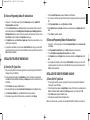 3
3
-
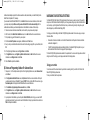 4
4
-
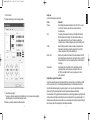 5
5
-
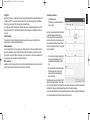 6
6
-
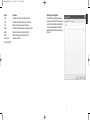 7
7
-
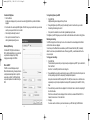 8
8
-
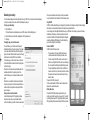 9
9
-
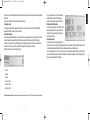 10
10
-
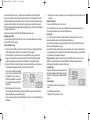 11
11
-
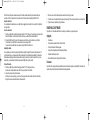 12
12
-
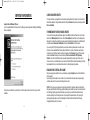 13
13
-
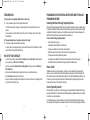 14
14
-
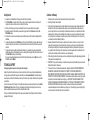 15
15
-
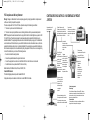 16
16
-
 17
17
-
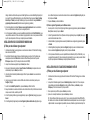 18
18
-
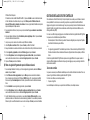 19
19
-
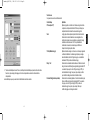 20
20
-
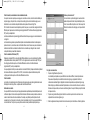 21
21
-
 22
22
-
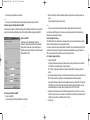 23
23
-
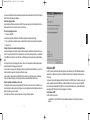 24
24
-
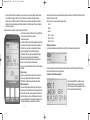 25
25
-
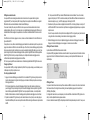 26
26
-
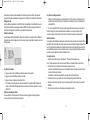 27
27
-
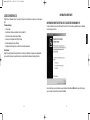 28
28
-
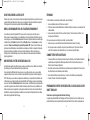 29
29
-
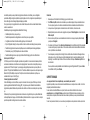 30
30
-
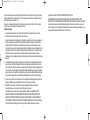 31
31
-
 32
32
-
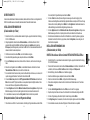 33
33
-
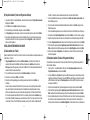 34
34
-
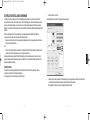 35
35
-
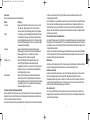 36
36
-
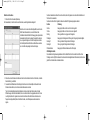 37
37
-
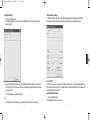 38
38
-
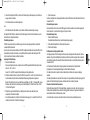 39
39
-
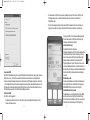 40
40
-
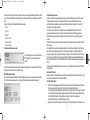 41
41
-
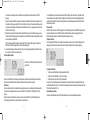 42
42
-
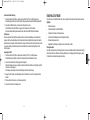 43
43
-
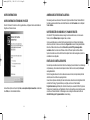 44
44
-
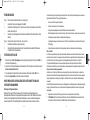 45
45
-
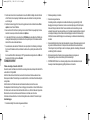 46
46
-
 47
47
-
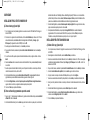 48
48
-
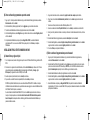 49
49
-
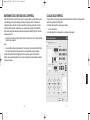 50
50
-
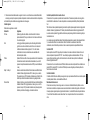 51
51
-
 52
52
-
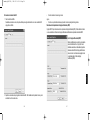 53
53
-
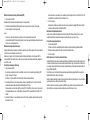 54
54
-
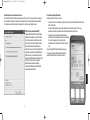 55
55
-
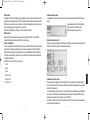 56
56
-
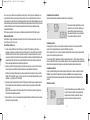 57
57
-
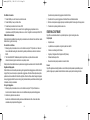 58
58
-
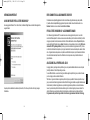 59
59
-
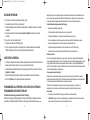 60
60
-
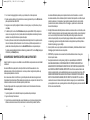 61
61
-
 62
62
-
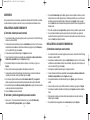 63
63
-
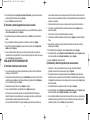 64
64
-
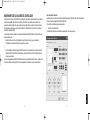 65
65
-
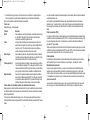 66
66
-
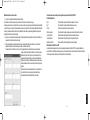 67
67
-
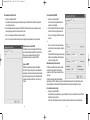 68
68
-
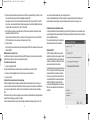 69
69
-
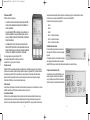 70
70
-
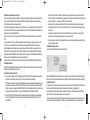 71
71
-
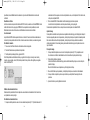 72
72
-
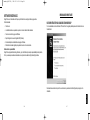 73
73
-
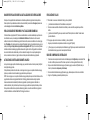 74
74
-
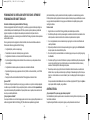 75
75
-
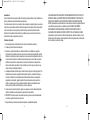 76
76
-
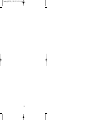 77
77
Saitek X52 FLIGHT CONTROL SYSTEM Manuale utente
- Categoria
- Controlli di gioco
- Tipo
- Manuale utente
- Questo manuale è adatto anche per
in altre lingue
Documenti correlati
-
Saitek PRO FLIGHT THROTTLE QUADRANT Manuale del proprietario
-
Saitek X-65F Manuale del proprietario
-
Saitek Bullet Manuale del proprietario
-
Saitek P2900 Wireless Gamepad Manuale utente
-
Saitek Combat Rudder Pedals Manuale utente
-
Saitek Cyborg Rumble Pad Manuale del proprietario
-
Saitek Pro Flight Cessna Trim Wheel Manuale del proprietario
-
Saitek Pro Flight Cessna Rudder Pedals Manuale del proprietario
-
Saitek 106994 Scheda dati
-
Saitek Pro Flight Yoke System Manuale del proprietario
Altri documenti
-
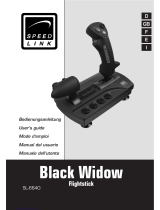 Speed Link Black Widow SL-6640 Manuale utente
Speed Link Black Widow SL-6640 Manuale utente
-
iON Wi-Fi PODZ Guida Rapida
-
Thrustmaster MFD COUGAR PACK Manuale del proprietario
-
Hama 00034385 Manuale del proprietario
-
Hama 00034384 Manuale del proprietario
-
LevelOne FCS-1030 Quick Install Manual
-
Axis Communications 209MFD Manuale utente
-
Axis 209FD Manuale utente
-
Axis Communications 209FD Manuale utente
-
Axis FD-R M12 Guida d'installazione